Шта су дисковне квоте и како их користити да ограничите простор сваког корисника
Ако нисте једина особа која користи свој рачунар, можда бисте желели да ограничите количину простора за складиштење коју сваки корисник може да користи. Ако то урадите, осигураћете да простор за складиштење на одређеном диску или партицији никада не буде попуњен само једним корисничким налогом. Свако има свој лични простор који треба испунити и нико не може прекорачити његове или њене границе. У Виндовс(Windows) -у се то назива дисковне квоте, а у овом водичу ћемо вам показати како да користите квоте да ограничите простор сваког корисника:
НАПОМЕНА:(NOTE:) Овај водич се односи на Виндовс 10(Windows 10) , Виндовс(Windows) 7 и Виндовс(Windows) 8.1. Процеси описани у овом чланку су исти у све три верзије оперативног система Виндовс(Windows) . Да бисмо олакшали креирање овог водича, користили смо снимке екрана направљене у оперативном систему Виндовс 10(Windows 10) .
Шта су дисковне квоте у Виндовс-у?
Квоте на диску су начин контроле простора за складиштење који је доступан корисницима Виндовс -а. (Windows)Администратор може да наметне ограничења дисковних квота тако да ниједан кориснички налог не може да их прекорачи. То значи да, кад год корисник прекорачи своју дисковну квоту, он или она више не могу да додају нове податке на диск. Штавише, администратор може подесити и нивое упозорења, тако да корисници унапред знају када се приближавају ограничењу своје квоте.
Постоји још неколико ствари које треба да знате:
- У Виндовс(Windows) -у, дисковне квоте се могу подесити на диск јединицама или партицијама које су форматиране помоћу НТФС(NTFS) система датотека. Не можете их користити на волумену који је форматиран помоћу ФАТ32(FAT32) или екФАТ(exFAT) јер ови системи датотека не нуде подршку за ову функцију.
- Можете да подесите дисковне квоте и примените ограничења квоте само ако имате Виндовс(Windows) налог који има административне привилегије. Стандардни(Standard) корисници не могу да постављају дисковне квоте.
- Можете подесити дисковне квоте за дискове или партиције, али не можете подесити дисковне квоте за фасцикле.
- Ако имате више диск јединица или партиција на свом Виндовс(Windows) рачунару, морате да поставите ограничења дисковне квоте за сваку појединачно. Не можете подесити дисковне квоте за више дискова или партиција истовремено.
Сада да видимо како да користите дисковне квоте да ограничите простор за складиштење сваког корисничког налога:
Корак 1. Укључите управљање квотом диска
Почните(Start) тако што ћете отворити Филе Екплорер(File Explorer) (у Виндовс 10(Windows 10) или 8.1) или Виндовс Екплорер(Windows Explorer) (у Виндовс 7). Затим идите на Овај рачунар(This PC) (у Виндовс 10 или 8.1) или Рачунар(Computer ) (у Виндовс 7(Windows 7) ) и кликните или додирните диск за који желите да поставите ограничења квоте. Кликните десним тастером миша или додирните и држите диск, а затим изаберите Својства(Properties) .

У својствима(Properties) диск јединице идите на картицу Квота(Quota) и кликните или додирните дугме „Прикажи поставке квоте“("Show Quota Settings") .

У прозору „Подешавања квоте“("Quota Settings") можете да извршите подешавања која су потребна за примену ограничења квоте за сваки кориснички налог са вашег Виндовс(Windows) рачунара. Овако то изгледа:
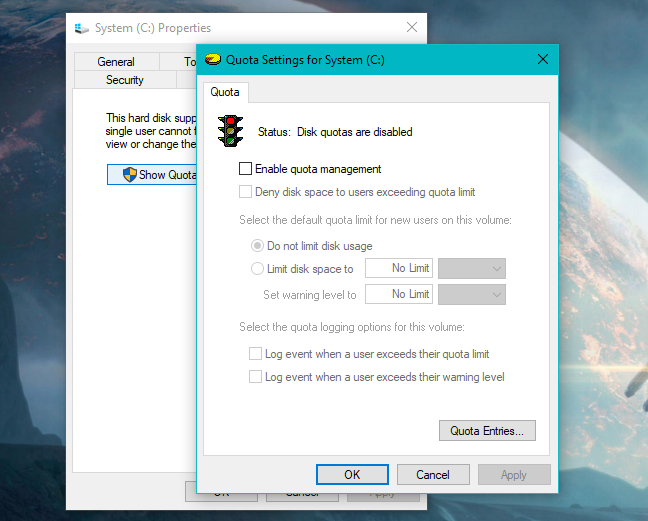
Прво и најважније, морате да „Омогућите управљање квотама“. ("Enable quota management.")Ово је поставка која укључује квоте диска на изабраном диску. Све остале опције у овом прозору су засивљене, али када омогућите управљање квотама(quota management) , сва остала подешавања би требало да постану активна.

Корак 2. Користите дисковне квоте да ограничите простор за складиштење сваког корисника
Сада можете да наставите и примените ограничења квоте: означите опцију која каже „Забрани простор на диску корисницима који прелазе ограничење квоте“,("Deny disk space to users exceeding quota limit,") изаберите „Ограничи простор на диску на“("Limit disk space to,") и унесите ограничење квоте.
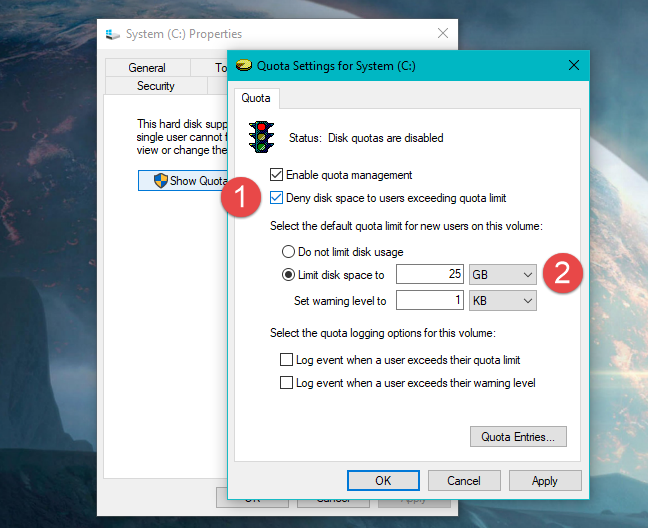
Ако желите да оперативни систем евидентира догађај када је корисник близу свог ограничења простора на диску, такође подесите ниво упозорења.

Ако се питате шта се дешава ако корисник достигне ограничење дисковне квоте, знајте да се сваки пут када корисник попуни своју дисковну квоту датотекама, дешавају две ствари:
- Корисник добија поруку „недостаје простора“("out of space") и
- Корисник не може да додаје нове податке на тај диск.

Међутим, корисник може да очисти део свог додељеног простора на диску радећи ствари као што су:
- пражњење корпе за отпатке(Recycle Bin) ,
- брисање датотека које му нису потребне,
- деинсталирање неких програма и апликација.
Корак 3. Забележите(Log) догађаје квоте диска када корисници прекораче своја ограничења квоте или нивое упозорења
Ако такође желите да оперативни систем евидентира догађаје дисковне квоте на вашем рачунару, можете омогућити опције евидентирања квоте. У прозору „Подешавања квоте“("Quota Settings") диск јединице проверите једну или обе од следећих опција:
- „Евидентирај догађај када корисник премаши ограничење квоте.“("Log event when a user exceeds their quota limit.")
- „Евидентирај догађај када корисник премаши ниво упозорења.“("Log event when a user exceeds their warning level.")

Затим, сваки пут када дође до догађаја, оперативни систем га снима и може се видети у Евент Виевер(Event Viewer) -у, у категорији Систем(System) из Виндовс евиденције(Windows Logs) .

Корак 4. Примените подешавања дисковне квоте
Да бисте омогућили сва подешавања која сте до сада направили, кликните или додирните Примени(Apply) . Виндовс би од вас требало да затражи да поново потврдите да желите да омогућите дисковне квоте. Притисните ОК(OK,) и спремни сте.

НАПОМЕНА:(NOTE:) Можда сте приметили да смо прескочили објашњење дугмета „Уноси квоте“ . ("Quota Entries" )Ово је улазна тачка за неке напредне поставке квоте, као што је постављање специфичних квота диска за одређене кориснике, управљање датотекама у власништву корисника и тако даље. Ово су подешавања која обично не користе кућни корисници, већ администратори система на мрежама предузећа.
Закључак
Омогућавање управљања квотама и спровођење ограничења квоте за кориснике може бити корисно ако дотични рачунар користи више особа. Процес је једноставан и не захтева напредно знање. Да ли верујете да су дисковне квоте корисне чак и на кућном рачунару или само у канцеларијском окружењу? Реците нам шта мислите у одељку за коментаре испод.
Related posts
Мој Мицрософт или Хотмаил налог је хакован? Како да проверим недавне активности на мом налогу
Како да прочитате лозинке које чува Виндовс и које је лако разбити
Како променити локације корисничких фасцикли у оперативном систему Виндовс 10 (документи, преузимања, итд.) -
Како уклонити налог из Виндовс-а (7 начина) -
6 начина да се одјавите са Виндовс 11 -
10 функција које чине Виндовс 8 најбезбеднијим Виндовсом до сада
Како користити више Скипе налога у исто време у оперативном систему Виндовс 10
Како да инсталирате и користите Виндовс 11 са локалним налогом -
Како да поништите везу свог Скипе ИД-а са Мицрософт налогом
Како да промените администратора на Виндовс 11: 5 начина -
Како да откључате рачунар својим лицем, користећи Виндовс Хелло Фаце
Мицрософт Аутхентицатор на Андроиду: Пријавите се на МС налог -
6 начина да промените налог у Администратор и назад у Виндовс 10 -
Како да промените лозинку за ваш локални кориснички налог у оперативном систему Виндовс 8.1
Шта је Мицрософт налог? Предности и мане Мицрософт налога
Једноставна питања: Шта је кориснички налог или корисничко име у Виндовс-у?
Како управљати пријављеним корисничким налозима помоћу менаџера задатака у оперативном систему Виндовс 10
Шта је Виндовс корисничка група и шта она ради? -
Креирајте нове Виндовс корисничке налоге и групе, попут ИТ професионалца
Једноставна питања: Шта је налог за госте и како га укључујете?
